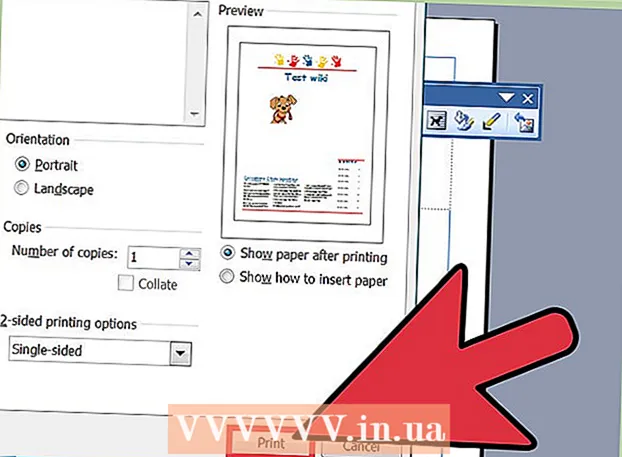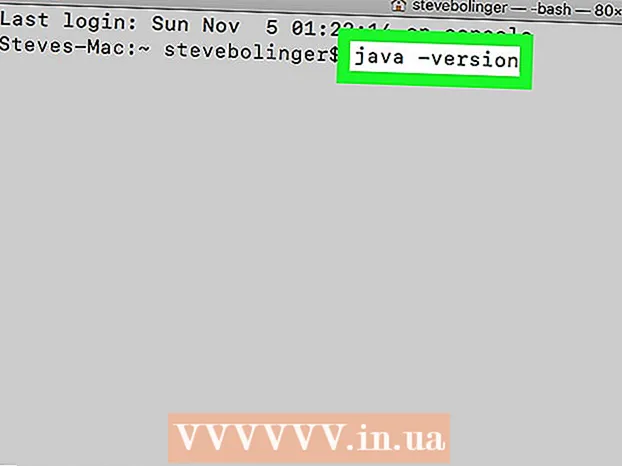Autor:
Charles Brown
Data E Krijimit:
4 Shkurt 2021
Datën E Azhurnimit:
1 Korrik 2024
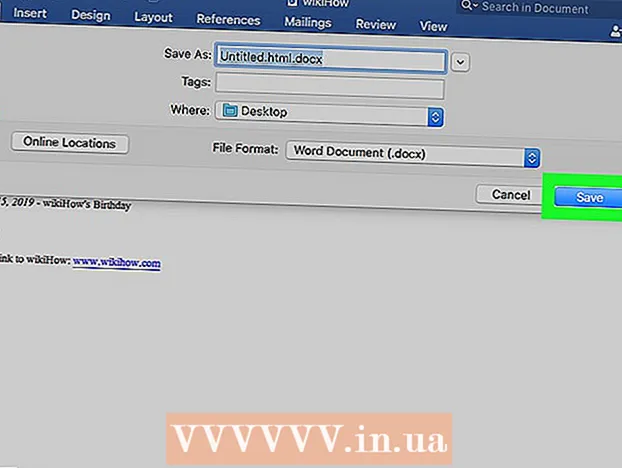
Përmbajtje
Kjo wikiHow ju mëson se si ta ktheni një skedar HTML në një dokument Word. Ju do të duhet të përdorni Microsoft Word për të kryer këtë proces. Për fat të mirë, Word automatikisht konverton një dokument HTML në formatin e faqes në internet kur e hapni atë në Word.
Të shkelësh
Metoda 1 nga 2: Në Windows
 Më parë shndërroni skedarin tuaj HTML në tekst të thjeshtë. Nëse keni ruajtur një skedar HTML si një skedar me format të pasur teksti (RTF) - veçanërisht nëse e keni kopjuar nga interneti - ai mund të ketë ruajtur disa nga formatimet. Nëse është kështu, Word mund të mos e formatojë faqen për ju kur hapni skedarin HTML. Ja se si ta bëni skedarin tuaj HTML të përdorë formatimin e tekstit të thjeshtë:
Më parë shndërroni skedarin tuaj HTML në tekst të thjeshtë. Nëse keni ruajtur një skedar HTML si një skedar me format të pasur teksti (RTF) - veçanërisht nëse e keni kopjuar nga interneti - ai mund të ketë ruajtur disa nga formatimet. Nëse është kështu, Word mund të mos e formatojë faqen për ju kur hapni skedarin HTML. Ja se si ta bëni skedarin tuaj HTML të përdorë formatimin e tekstit të thjeshtë: - Hapni Notepad përmes bllok shënimesh shtypni në menunë Start dhe pastaj klikoni Notepad.
- Vendosni HTML-në tuaj të kopjuar në Notepad duke klikuar Ctrl+V. për të shtyrë.
- klikoni mbi Dosja.
- klikoni mbi Ruaj si ...
- Klikoni në menunë "Ruaj si tip".
- klikoni mbi Te gjitha dokumentet.
- Shkruaj një emër skedari të ndjekur nga .html në kutinë "Emri i skedarit".
- klikoni mbi Ruaj.
 Hapni Microsoft Word. Klikoni ose klikoni dy herë në ikonën e aplikacionit Word (duket si një "W" e bardhë në një sfond blu të errët). Kjo do të hapë faqen kryesore të Microsoft Word.
Hapni Microsoft Word. Klikoni ose klikoni dy herë në ikonën e aplikacionit Word (duket si një "W" e bardhë në një sfond blu të errët). Kjo do të hapë faqen kryesore të Microsoft Word.  klikoni mbi Hapni dokumente të tjera. Shtë një lidhje në këndin e poshtëm të majtë të dritares.
klikoni mbi Hapni dokumente të tjera. Shtë një lidhje në këndin e poshtëm të majtë të dritares.  klikoni mbi Gjethet. Ky opsion në formë dosje është në fund të faqes. Kjo do të hapë një dritare Explorer.
klikoni mbi Gjethet. Ky opsion në formë dosje është në fund të faqes. Kjo do të hapë një dritare Explorer.  Zgjidhni dokumentin tuaj HTML. Shkoni në vendin ku keni ruajtur dokumentin tuaj HTML dhe pastaj klikoni në dokumentin HTML.
Zgjidhni dokumentin tuaj HTML. Shkoni në vendin ku keni ruajtur dokumentin tuaj HTML dhe pastaj klikoni në dokumentin HTML.  klikoni mbi Për të hapur. Shtë në këndin e poshtëm të djathtë të dritares. Kjo do të hapë dokumentin HTML në formën e tij të formatuar në Microsoft Word.
klikoni mbi Për të hapur. Shtë në këndin e poshtëm të djathtë të dritares. Kjo do të hapë dokumentin HTML në formën e tij të formatuar në Microsoft Word.  Bëni ndryshimet e nevojshme. Ndërsa Word duhet të formatojë dokumentin tuaj saktësisht siç shfaqet në faqen e internetit, mund t'ju duhet të pastroni formatimin duke siguruar që titujt të jenë të trashë, imazhet të përqendrohen, etj.
Bëni ndryshimet e nevojshme. Ndërsa Word duhet të formatojë dokumentin tuaj saktësisht siç shfaqet në faqen e internetit, mund t'ju duhet të pastroni formatimin duke siguruar që titujt të jenë të trashë, imazhet të përqendrohen, etj.  klikoni mbi Dosja. Shtë në këndin e sipërm të majtë të dritares Word.
klikoni mbi Dosja. Shtë në këndin e sipërm të majtë të dritares Word.  klikoni mbi Ruaj si. Këtë opsion do ta gjeni në anën e majtë të dritares.
klikoni mbi Ruaj si. Këtë opsion do ta gjeni në anën e majtë të dritares.  Kliko dy herë mbi Ky PC. Shtë në qendër të faqes. Kjo do të sjellë një dritare që shfaqet.
Kliko dy herë mbi Ky PC. Shtë në qendër të faqes. Kjo do të sjellë një dritare që shfaqet.  Klikoni në menunë "Ruaj si tip". Ky opsion është në fund të dritares që shfaqet. Do të hapet një menu në rënie.
Klikoni në menunë "Ruaj si tip". Ky opsion është në fund të dritares që shfaqet. Do të hapet një menu në rënie.  klikoni mbi Dokumenti i fjalës. Shtë në krye të menusë zbritëse.
klikoni mbi Dokumenti i fjalës. Shtë në krye të menusë zbritëse. - Ju gjithashtu mund të vendosni një emër të ri për skedarin tuaj Word në kutinë e tekstit "File name" nëse është e nevojshme. Ju gjithashtu mund të zgjidhni një vendndodhje të re të ruajtjes (p.sh. Desktop) duke klikuar në një dosje në shiritin anësor të majtë.
 klikoni mbi Ruaj. Ky opsion është në këndin e poshtëm të djathtë të dritares. Kjo do të ruajë një kopje Word të skedarit tuaj HTML.
klikoni mbi Ruaj. Ky opsion është në këndin e poshtëm të djathtë të dritares. Kjo do të ruajë një kopje Word të skedarit tuaj HTML.
Metoda 2 nga 2: Në Mac
 Shndërroni skedarin tuaj HTML në tekst të thjeshtë. Nëse e keni ruajtur skedarin tuaj HTML si një skedar me tekst të pasur (RTF) - veçanërisht nëse e keni kopjuar nga interneti - ai mund të ketë ruajtur disa nga formatimet. Nëse është kështu, versioni Mac i Microsoft Word nuk do ta shndërrojë skedarin në një dokument. Ju mund ta hiqni formatimin duke bërë sa më poshtë:
Shndërroni skedarin tuaj HTML në tekst të thjeshtë. Nëse e keni ruajtur skedarin tuaj HTML si një skedar me tekst të pasur (RTF) - veçanërisht nëse e keni kopjuar nga interneti - ai mund të ketë ruajtur disa nga formatimet. Nëse është kështu, versioni Mac i Microsoft Word nuk do ta shndërrojë skedarin në një dokument. Ju mund ta hiqni formatimin duke bërë sa më poshtë: - Hapni Redaktoni Tekst përmes textedit shtypni në Spotlight dhe klikoni dy herë Redakto tekstin.
- klikoni mbi Dokumenti i ri kur nxitet.
- klikoni mbi Dosja.
- klikoni mbi Krijoni një tekst të thjeshtë. (Teksti i thjeshtë)
- Ngjit tekstin e skedarit tuaj HTML.
- Shtypni Komanda+S..
- Zgjidhni Faqe interneti nga menuja zbritëse "File Format".
- klikoni mbi Ruaj.
 Hapni Microsoft Word. Klikoni ose klikoni dy herë në ikonën Word (e cila duket si një "W" e bardhë në një sfond blu të errët).
Hapni Microsoft Word. Klikoni ose klikoni dy herë në ikonën Word (e cila duket si një "W" e bardhë në një sfond blu të errët).  klikoni mbi Dosja. Shtë një element menuje në pjesën e sipërme të majtë të ekranit. Do të shfaqet një menu në rënie.
klikoni mbi Dosja. Shtë një element menuje në pjesën e sipërme të majtë të ekranit. Do të shfaqet një menu në rënie.  klikoni mbi Për të hapur…. Kjo është në menunë në rënie. Do të hapet një dritare e Gjetësit.
klikoni mbi Për të hapur…. Kjo është në menunë në rënie. Do të hapet një dritare e Gjetësit.  Zgjidhni dokumentin tuaj HTML. Shkoni në vendin ku ruhet dokumenti juaj HTML dhe klikoni një herë.
Zgjidhni dokumentin tuaj HTML. Shkoni në vendin ku ruhet dokumenti juaj HTML dhe klikoni një herë.  klikoni mbi Për të hapur. Shtë një buton blu në këndin e poshtëm të djathtë të dritares.
klikoni mbi Për të hapur. Shtë një buton blu në këndin e poshtëm të djathtë të dritares.  Bëni ndryshimet e nevojshme. Ndërsa Word duhet të formatojë dokumentin tuaj saktësisht siç shfaqet në faqen e internetit, mund t'ju duhet të pastroni formatimin duke u siguruar që titujt janë të trashë, imazhet janë në qendër, etj.
Bëni ndryshimet e nevojshme. Ndërsa Word duhet të formatojë dokumentin tuaj saktësisht siç shfaqet në faqen e internetit, mund t'ju duhet të pastroni formatimin duke u siguruar që titujt janë të trashë, imazhet janë në qendër, etj.  klikoni mbi Dosja. Shtë në këndin e sipërm të majtë të ekranit. Do të shfaqet një menu në rënie.
klikoni mbi Dosja. Shtë në këndin e sipërm të majtë të ekranit. Do të shfaqet një menu në rënie.  klikoni mbi Ruaj si. Ky opsion gjendet në menunë në rënie. Kjo do të hapë dritaren "Ruaje si".
klikoni mbi Ruaj si. Ky opsion gjendet në menunë në rënie. Kjo do të hapë dritaren "Ruaje si".  Klikoni në menunë zbritëse "File Format". Shtë në fund të dritares. Do të shfaqet një menu në rënie me formate të ndryshme skedarësh.
Klikoni në menunë zbritëse "File Format". Shtë në fund të dritares. Do të shfaqet një menu në rënie me formate të ndryshme skedarësh.  klikoni mbi Dokumenti i fjalës. Këtë opsion mund ta gjeni në krye të menusë që lëshohet.
klikoni mbi Dokumenti i fjalës. Këtë opsion mund ta gjeni në krye të menusë që lëshohet. - Ju gjithashtu mund të riemërtoni skedarin duke shtypur një emër të ri në kutinë e tekstit "Emri" ose të zgjidhni një vend të ri të ruajtjes duke klikuar në një dosje në anën e majtë të dritares.
 klikoni mbi Ruaj. Shtë në fund të dritares. Duke bërë këtë do të bëni një kopje Word të dokumentit tuaj HTML.
klikoni mbi Ruaj. Shtë në fund të dritares. Duke bërë këtë do të bëni një kopje Word të dokumentit tuaj HTML.
Këshilla
- Ju mund të jeni në gjendje të gjeni një konvertues HTML në Word në internet, megjithëse shumica e konvertuesve në internet janë më të përqendruar në shndërrimin e dokumenteve Word në kod HTML.
Paralajmërime
- Ju nuk mund ta ngjisni tekstin e kopjuar HTML në Word për ta kthyer atë - formati bazë për skedarin HTML duhet të jetë tekst i thjeshtë, dhe ngjitja e HTML në Word do të rezultojë në tekst të formatuar.